Pobieranie danych z .csv i .xlsx do Power Query
W tym artykule zajmiemy się dwoma sposobami pobierania danych do Power Query. Pierwszy dotyczy danych pobieranych z plików .csv, drugi – .xlsx.

Pierwszym omawianym sposobem będzie pobieranie danych z pliku .csv (Rysunek 1). Do podejrzenia danych w oryginalnym pliku korzystamy z programu Notepad++.
Importowanie danych z pliku .csv
W przykładowym pliku mamy trzy kolumny danych dotyczące gęstości zaludnienia. Podane zostały nazwy miast, ich powierzchnia oraz liczba ludności. Poszczególne dane zostały rozdzielone takim samym znakiem – średnikiem.
Naszym zadaniem jest pobranie danych do Power Query, zrobienie na nich odpowiednich przekształceń oraz wstawienie ich do Excela. Rozwijamy polecenie Pobierz dane (punkt 2 na Rysunku 2) z karty Dane, następnie rozwijamy polecenie Z pliku (punkt 3) i wybieramy polecenie z pliku tekstowego/CSV (punkt 4).
Otworzy nam się okno importowania danych, gdzie musimy wyszukać w pamięci komputera interesujący nas plik. Następnie wystarczy na niego kliknąć myszką dwukrotnie, aby proces wczytywania się uruchomił (Rysunek 3), ewentualnie zaznaczyć go i zatwierdzić nasz wybór przyciskiem Otwórz.
Ze względu na to, że pliki CSV są plikami standardowymi, Power Query bez problemu poradzi sobie z rozdzieleniem danych – otworzy nam się okno, gdzie Power Query sam rozpozna rodzaj ogranicznika do podziału danych na kolumny (średnik). Gdyby Power Query nie rozpoznał ogranicznika, możemy go sobie sami wybrać z listy.
Drugą istotną kwestią jest Pochodzenie pliku, czyli kodowanie, jakiego użyto na pliku. W naszym pliku mamy pochodzenie „środkowoeuropejski”, co odpowiada przede wszystkim za polskie znaki w tekście.
W oknie pobierania danych możemy również wykrywać typy danych, gdzie w większości sytuacji domyślna opcja, czyli Na podstawie pierwszych 200 wierszy, jest poprawna (Power Query dzięki temu rozpozna typ danych – powierzchnia i liczba ludności będzie typem liczbowym). Możemy również sami wyłączyć wykrywanie typu danych.
Tak ustawione parametry zatwierdzamy przyciskiem Przekształć dane (ewentualnie Edytuj – zależne od wersji PQ), ponieważ chcemy jeszcze dokonać pewnych modyfikacji (Rysunek 4).
Wykorzystałeś swój limit bezpłatnych treści
Pozostałe 85% artykułu dostępne jest dla zalogowanych użytkowników portalu. Zaloguj się, wybierz plan abonamentowy albo kup dostęp do artykułu/dokumentu.






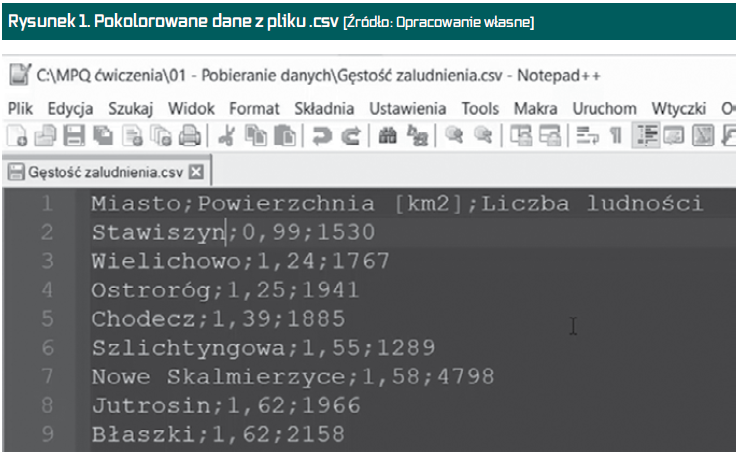
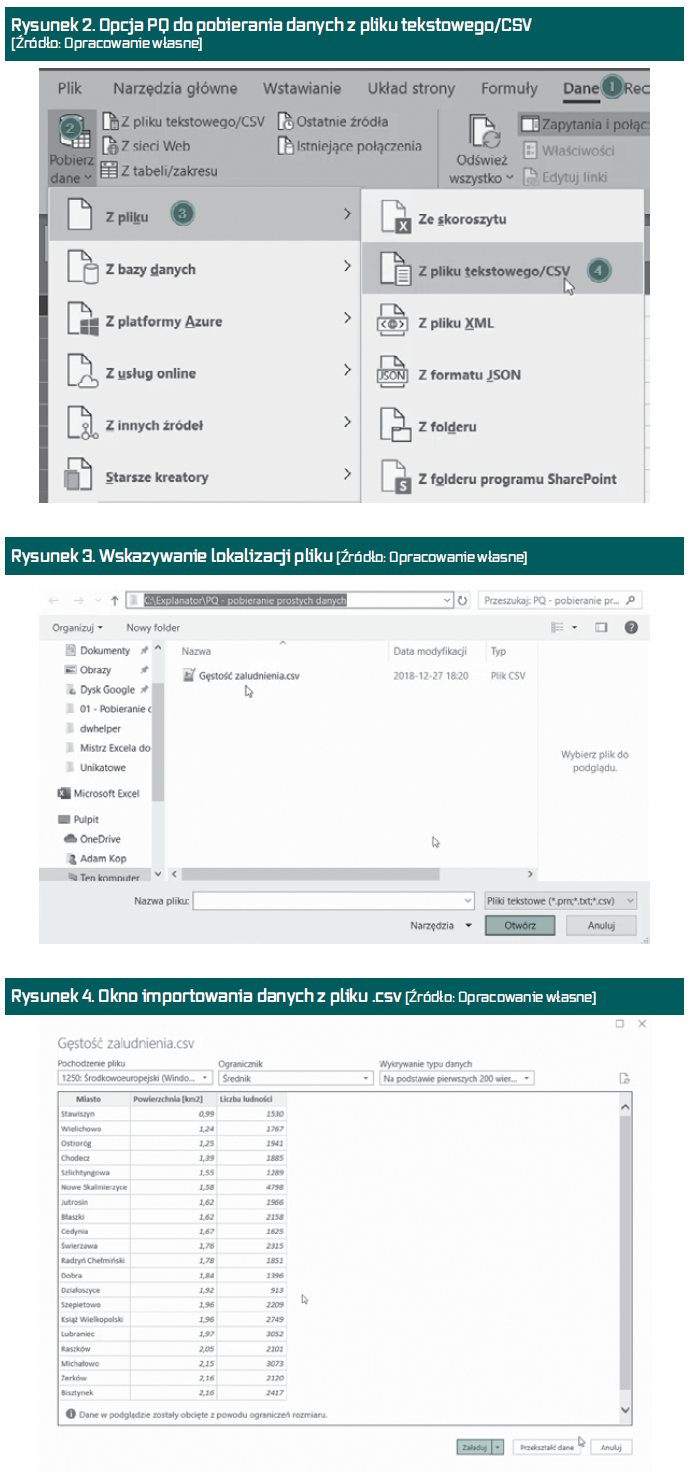
 Zaloguj się
Zaloguj się











